Visual Studio C#创建windows服务程序
选择一个Windows服务程序创建
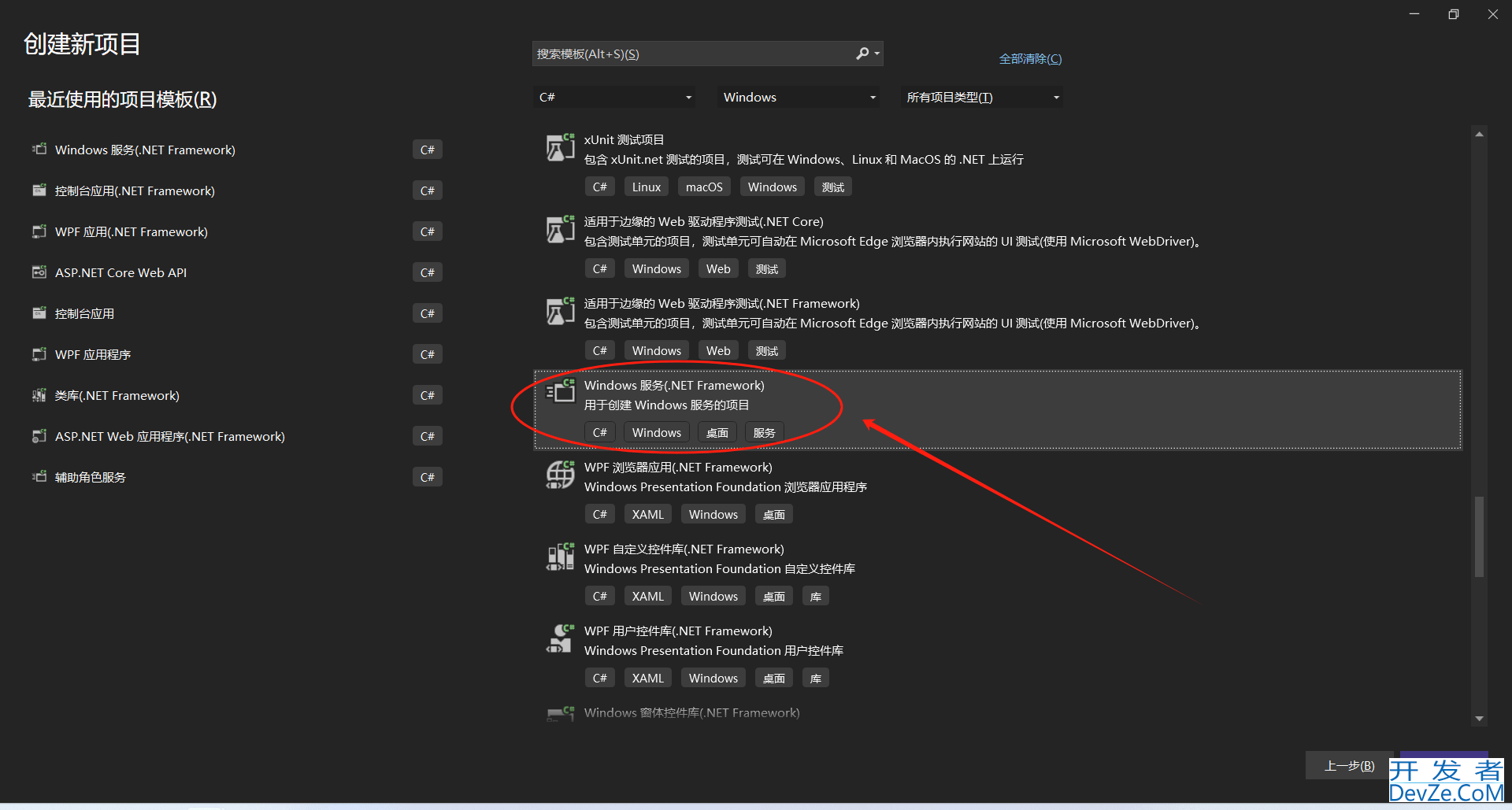
命名一个项目名称
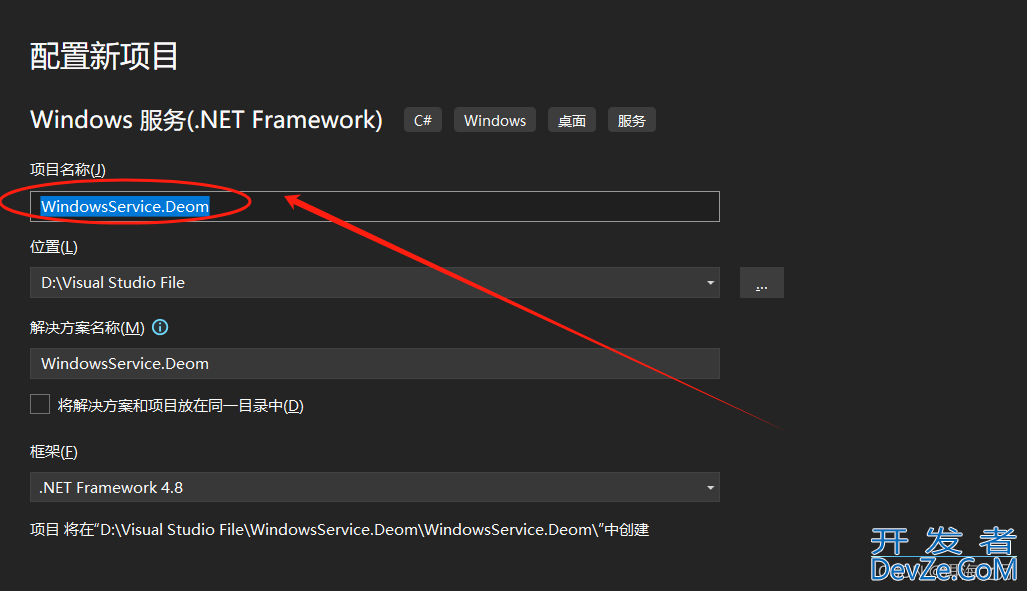
双击Service1.cs文件,然后鼠标右键添加安装程序
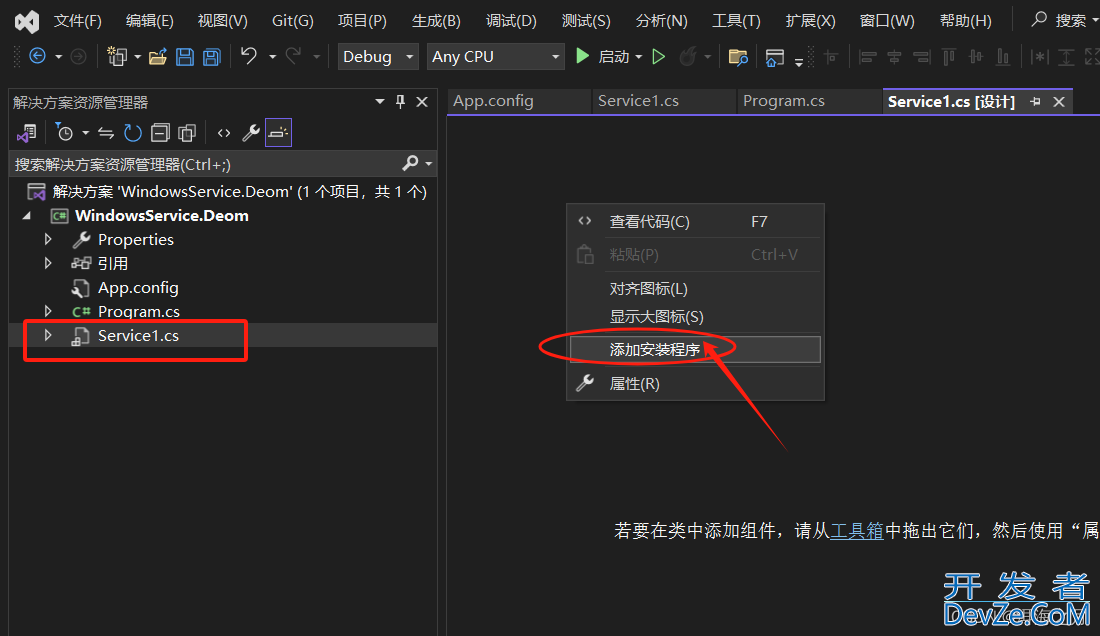
接下来,我们对服务做一些简单的配置,配置Account为LocalSystem,否则启动服务时需要输入账户和密码
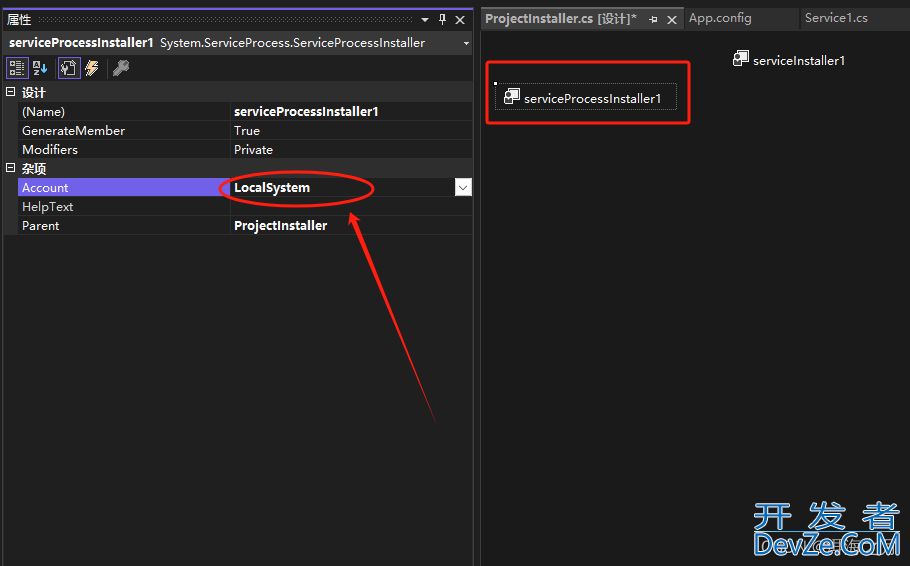
设置启动服务名称
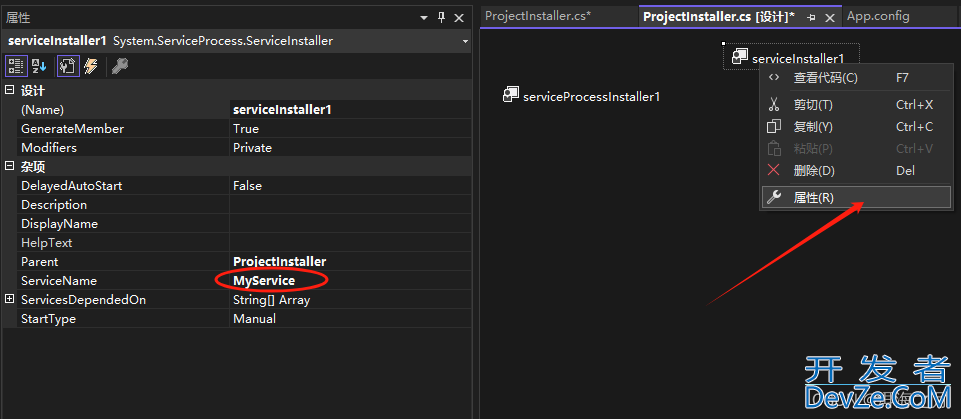
我们可以在OnStart执行我们需要的逻辑即可
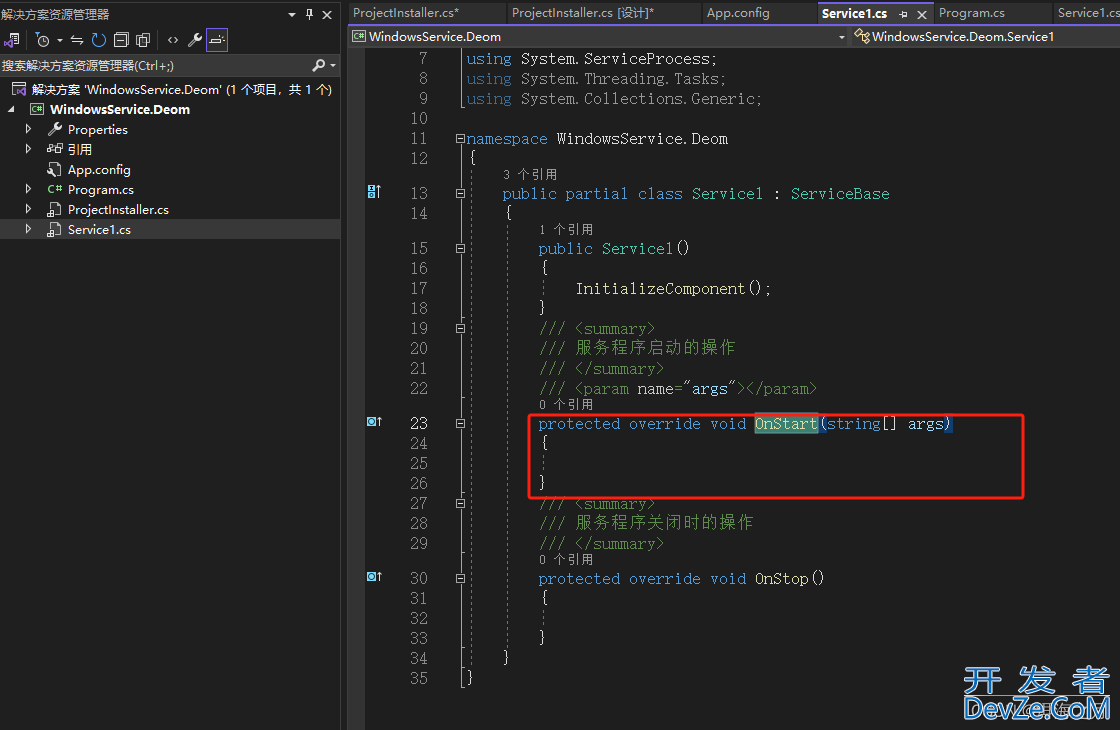
设置完毕后,启动服务服务,因为此程序为windows服务程序,所以不能双击启动运行,需要借助InstallUtil.exe来启动我们自己开发的服务。
以管理员身份运行cmd
安装windows服务
cd C:\Windows\Microsoft.NET\Framework\v4.0.30319(InstallUtil.exe的路径,注意InsandroidtallUtil.exe的版本号需要和项目的版本号相同)
安装windows服务
InstallUtil.exe "D:\VisualStudio Files\Web.Server.Api\Web.Server.Api\bin\Debug\Web.Server.Apilfngjw.exe"
启动windows服务
net start TestServive(服务名称)
卸载windows服务
InstallUtil.exewww.devze.com /u D:\项目相关文件\MonitoringTEST\DialTest\bin\Debug\ProjectTest.exe
其中serviceInstaller中的属性名称释意(接第5项说明)
DelayedAutoStart(延迟自动启动):指定服务是否在启动时延迟一段时间后自动启动。如果启用了延迟自动启动,服务将在系统启动后相对较晚的时候启动。该属性是一个布尔值,默认为false。Description(描编程客栈述):指定服务的描述信息。描述信息通常用于说明服务的功能和用途。该属性是一个字符串类型。DisplayName(显示名称):指定服务在 Windows 服务列表中显示的名称。显示名称是用户可见的服务名称,可以更加友好地描述服务的功能。该属性是一个字符串类型。HelpText(帮助文本):指定服务的帮助文本信息编程客栈。帮助文本可以提供更详细的关于服务的信息,以便用户能够了解服务的使用方式和特性。该属性是一个字符串类型。Parent(父级):指定服务所属的父级服务。这可用于创建服务的层次结构。父级服务是另一个服务,它可以管理和控制子级服务。该属性是一个ServiceInstaller对象。ServiceName(服务名称):指定服务的唯一标识名称。服务名称用于在代码中标识和访问服务。该属性是一个
到此这篇关于Visual Studio C#创建windows服务程序的文章就介绍到这了,更多相关Visual Studio C#创建windows服务内容请搜索编程客栈(www.devze.com)以前的文章或继续浏览下面的相关文章希望大家以后多多支持编程客栈(www.devze.com)!






 加载中,请稍侯......
加载中,请稍侯......
精彩评论